小白浏览器的保存路径如何修改?我们在使用小白浏览器的时候,应该如何修改保存路径,下面整理介绍下。我们下载完文件都是保存在浏览器的默认文件夹中,但是有小伙伴找不到文件夹的位置,想知道应该如何更改保存的路径,方便我们平时方便查看,小编下面整理了小白浏览器的保存路径修改方式,不会的话跟着我一起 往下看看吧~

小白浏览器的保存路径修改方式
1、将小白浏览器打开之后,在主页右上角的地方点击三条横线,在打开的菜单选项中选择【设置】,如图所示。
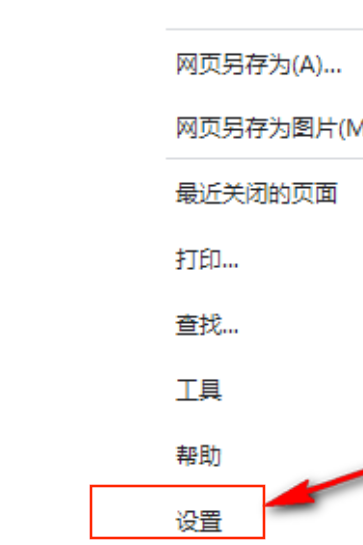
2、进入到设置页面后,在左侧的选项中选择【分屏设置】,如图所示。
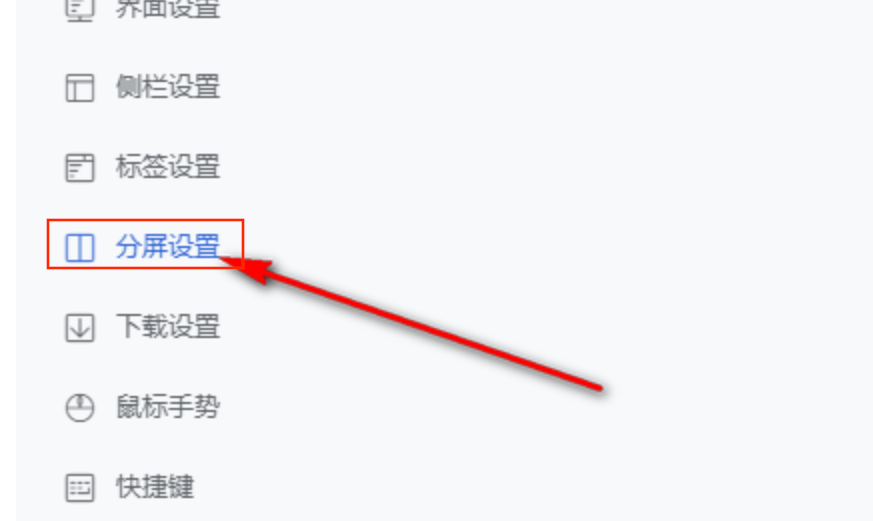
3、然后在右侧页面找到【下载设置】栏目,点击【位置】后面的【更改】按钮,如图所示。
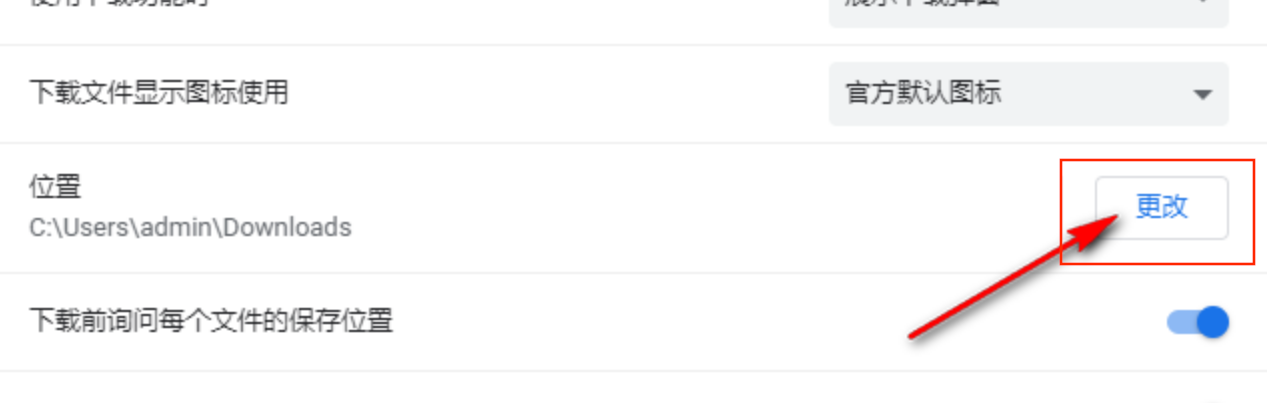
4、随后在弹出来的页面中,在左侧选择自己想要修改的保存路径,然后点击【选择文件夹】即可,如图所示。
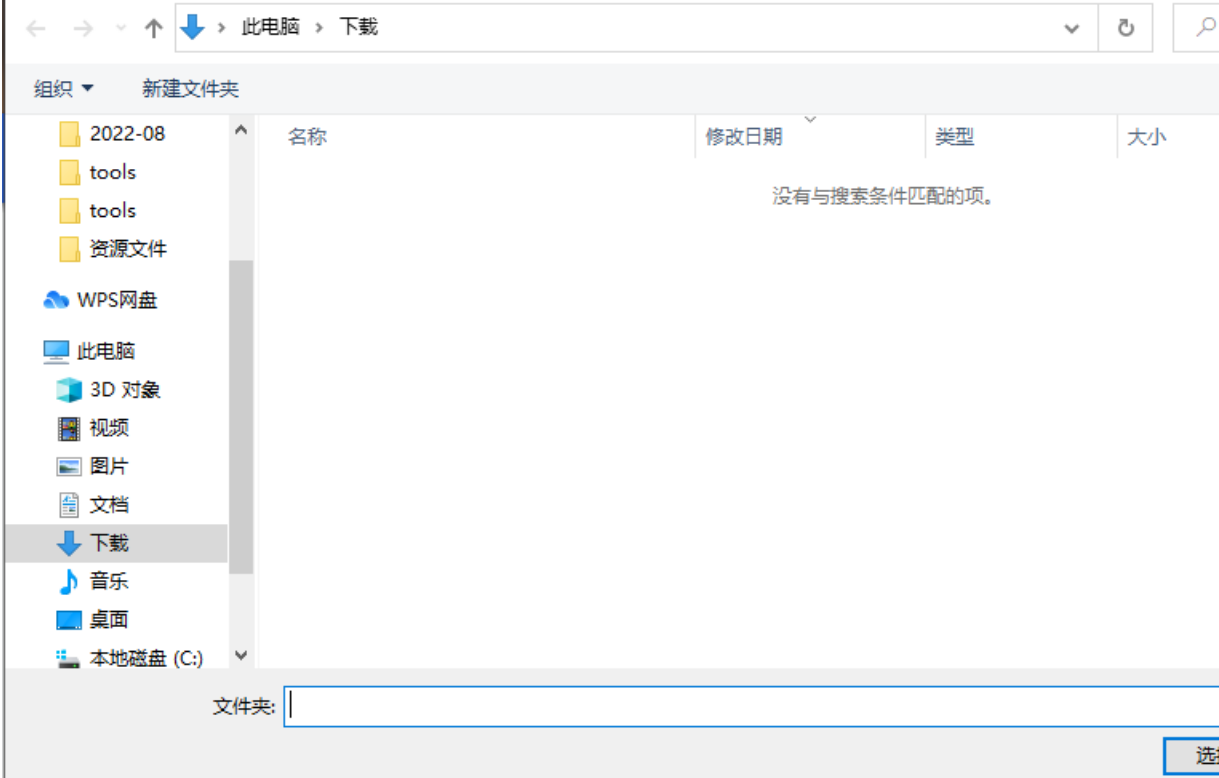
以上就是【小白浏览器的保存路径如何修改-小白浏览器的保存路径修改方式】全部内容了,更多精彩教程尽在浏览器之家!















